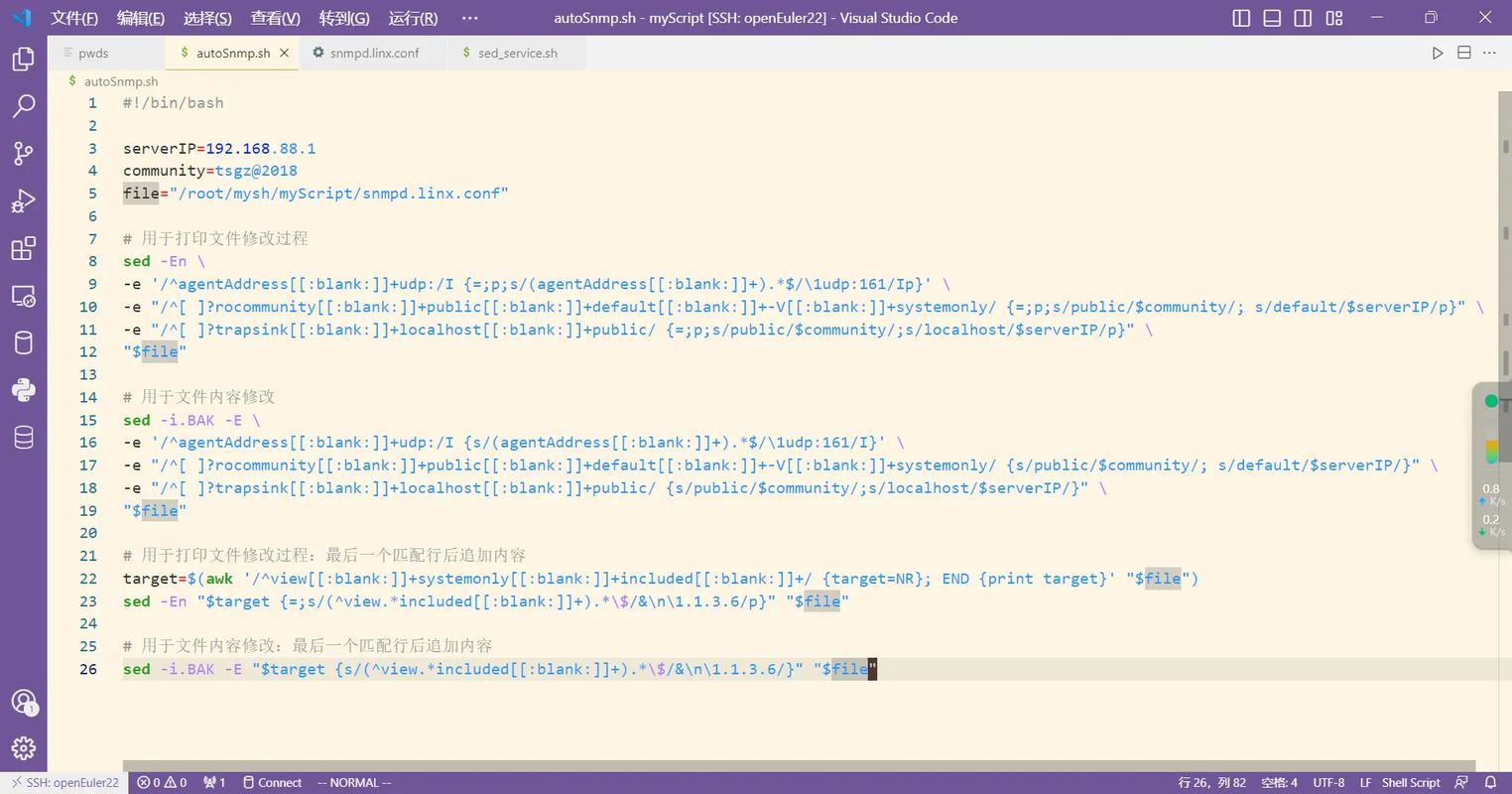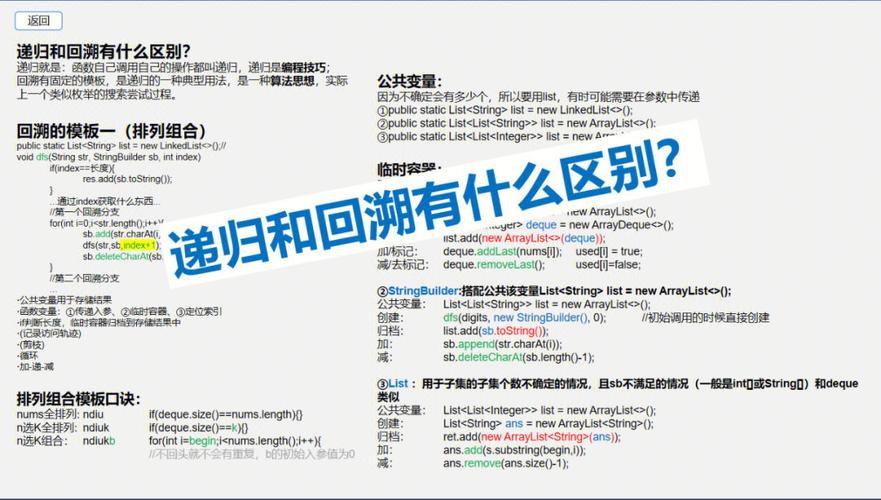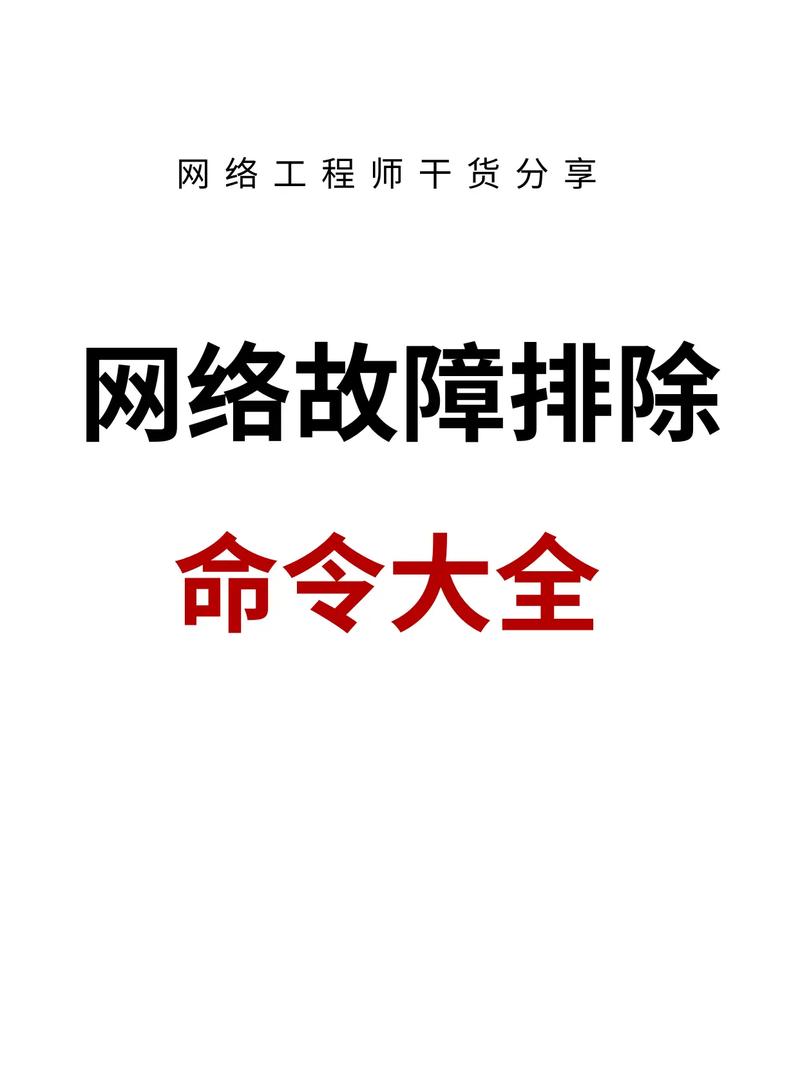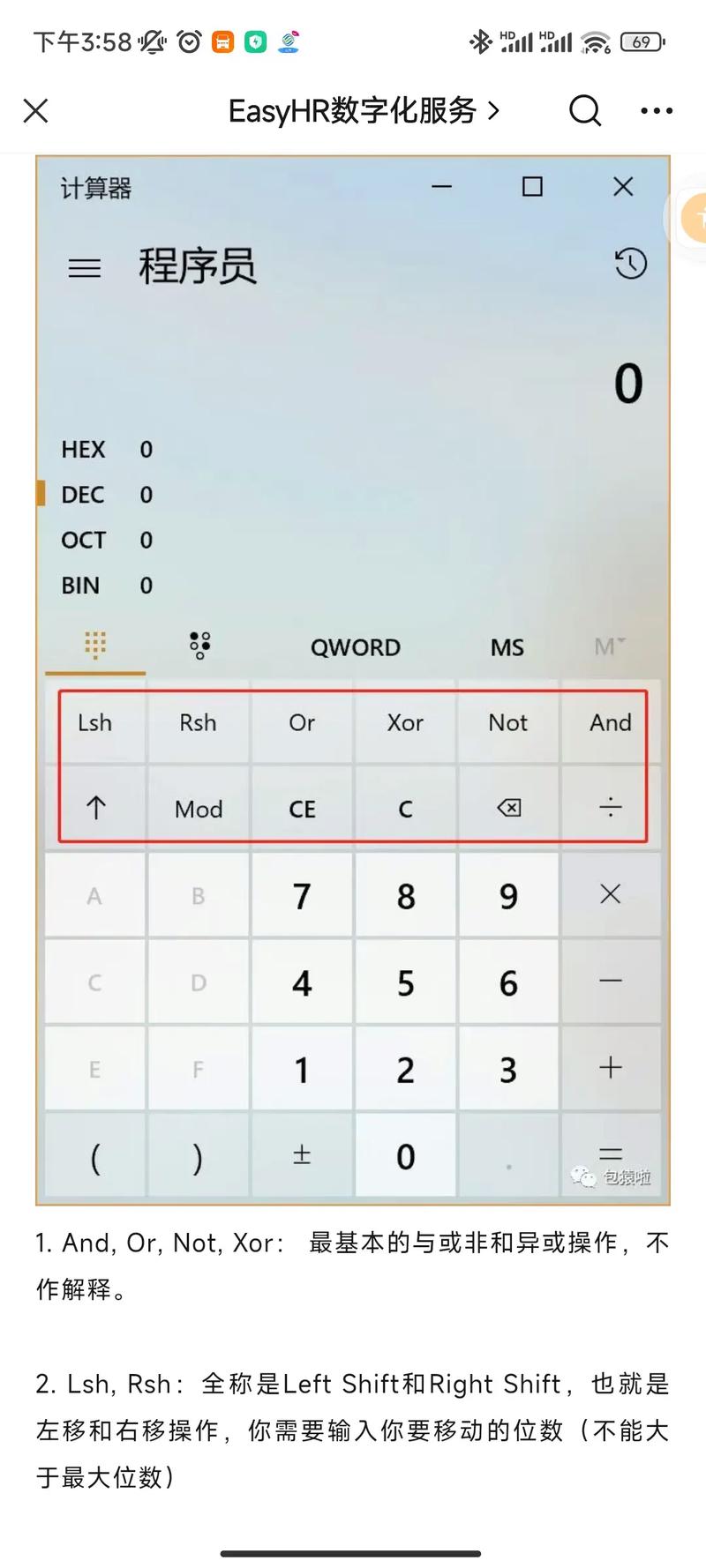Windows 10输入法设置可以按照以下步骤进行:
1. 打开设置:点击Windows开始菜单,选择“设置”选项。
2. 选择时间与语言:在设置窗口中,点击“时间与语言”选项。
3. 选择区域与语言:在时间与语言设置中,点击“区域与语言”选项。
4. 添加输入法:在区域与语言设置中,点击“语言”下的“中文”选项,然后点击“选项”按钮。
5. 设置输入法:在中文选项中,可以看到已安装的输入法。点击“添加输入法”按钮,可以添加新的输入法。
6. 调整输入法顺序:在已安装的输入法列表中,可以点击并拖动输入法,调整输入法的顺序。
7. 设置默认输入法:在已安装的输入法列表中,可以点击输入法旁边的“设为默认”按钮,将该输入法设置为默认输入法。
8. 设置输入法快捷键:在已安装的输入法列表中,点击输入法旁边的“选项”按钮,可以设置该输入法的快捷键。
9. 设置输入法属性:在已安装的输入法列表中,点击输入法旁边的“属性”按钮,可以设置该输入法的属性,如字体、大小、颜色等。
10. 删除输入法:在已安装的输入法列表中,点击输入法旁边的“删除”按钮,可以删除该输入法。
11. 保存设置:完成输入法设置后,点击“保存”按钮,保存设置。
以上是Windows 10输入法设置的基本步骤,可以根据需要进行相应的调整。
Windows 10输入法设置详解:轻松管理您的输入体验
在Windows 10操作系统中,输入法是用户进行文字输入的重要工具。正确的输入法设置能够提升您的打字效率和输入体验。本文将详细介绍如何在Windows 10中设置和管理输入法。
一、打开设置界面
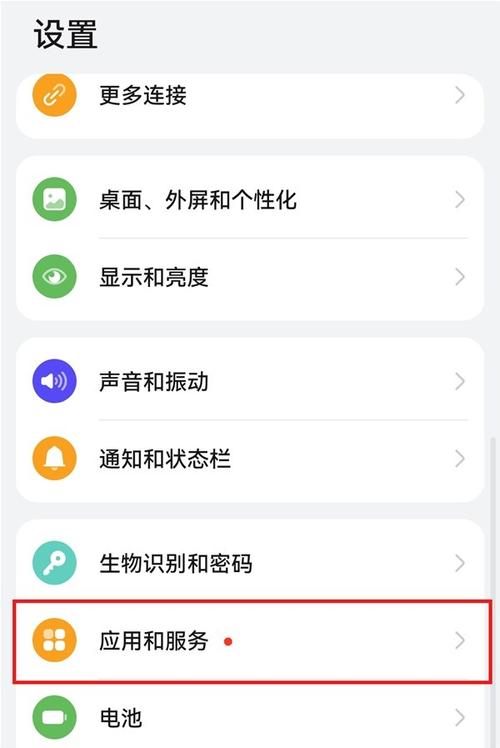
要开始设置输入法,首先需要打开Windows 10的设置界面。您可以通过以下几种方式打开设置:
点击屏幕左下角的开始菜单,找到齿轮形状的图标,点击进入。
按下Windows键 I组合键,直接打开设置界面。
二、进入时间和语言设置

在设置界面中,找到并点击“时间和语言”选项。在左侧菜单中,选择“区域和语言”。
三、管理输入法
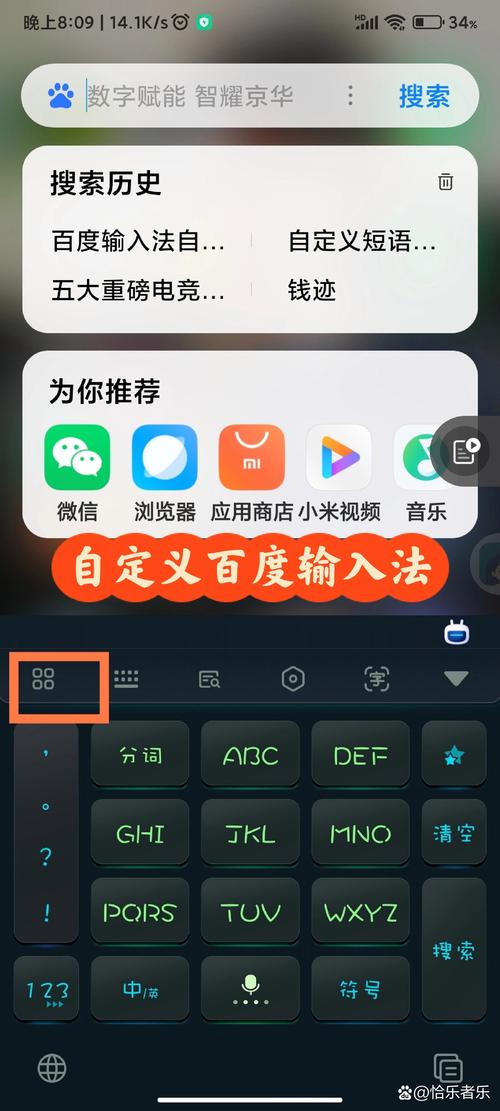
在“区域和语言”界面中,您可以看到当前电脑上安装的所有语言和输入法。以下是如何添加、删除和设置输入法的步骤:
1. 添加输入法
在“语言”列表中,选择您想要添加输入法的语言,然后点击下方的“选项”按钮。在弹出的窗口中,点击“添加”按钮,选择您想要添加的输入法即可。
2. 删除输入法
在输入法列表中,找到您想要删除的输入法,点击它旁边的“删除”按钮。确认删除后,该输入法将从您的电脑中移除。
3. 设置默认输入法
在输入法列表中,选中您想要设置为默认的输入法,然后点击“设置为默认”按钮。这样,在打开文本输入框时,系统将自动使用您设置的默认输入法。
四、切换输入法
在Windows 10中,您可以通过以下几种方式切换输入法:
按住Ctrl键 Shift键,在已安装的输入法之间切换。
按住Windows键 空格键,在已安装的输入法之间切换。
在当前输入法下,按住Ctrl键 空格键,切换中英文输入。
五、高级设置
如果您需要更高级的输入法设置,可以点击“高级键盘设置”。在这里,您可以:
设置输入法切换的快捷键。
设置语言栏的显示和隐藏。
设置输入法的热键。
通过以上步骤,您可以在Windows 10中轻松地管理您的输入法。合理设置输入法,将大大提高您的打字效率和输入体验。